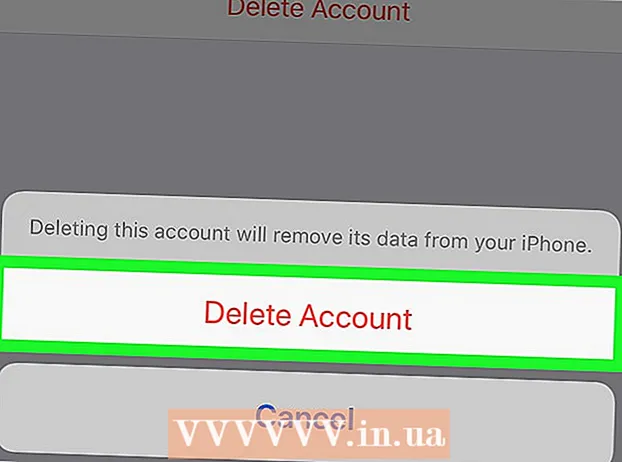Автор:
Sara Rhodes
Жаратылган Күнү:
18 Февраль 2021
Жаңыртуу Күнү:
1 Июль 2024
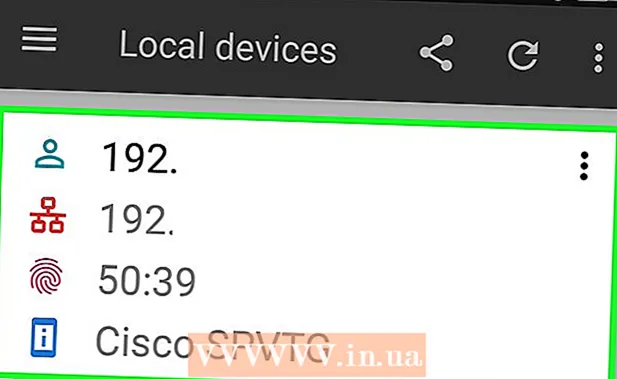
Мазмун
Бул макалада роутериңизге кире турган IP даректеринин тизмесин кантип ачуу керектиги көрсөтүлөт. Бул Windows же Mac OS X компьютеринде (роутердин конфигурация баракчасы аркылуу) жана iPhone же Android түзмөгүндө (атайын тиркемелерди колдонуу менен) жасалышы мүмкүн.
Кадамдар
Метод 3: Компьютерде
 1 Роутериңиздин IP дарегин билип алыңыз. Бул үчүн:
1 Роутериңиздин IP дарегин билип алыңыз. Бул үчүн: - Windows: баштоо менюну ачуу
 , чыкылдатыңыз "Жолдор"
, чыкылдатыңыз "Жолдор"  , "Тармак жана Интернетти" чыкылдатыңыз, "Тармактын жөндөөлөрүн караңыз" дегенди басыңыз, "Wi-Fi" бөлүмүнө ылдый жылып, "Демейки шлюз" сабында даректи белгилеңиз.
, "Тармак жана Интернетти" чыкылдатыңыз, "Тармактын жөндөөлөрүн караңыз" дегенди басыңыз, "Wi-Fi" бөлүмүнө ылдый жылып, "Демейки шлюз" сабында даректи белгилеңиз. - Mac: Apple менюну ачыңыз
 , Тутум тандоолорун чыкылдатыңыз, Тармакты чыкылдатыңыз, сол панелде, зымсыз тармагыңызды чыкылдатыңыз, Өркүндөтүлгөндү басыңыз, TCP / IP өтмөгүнө өтүңүз жана Роутер линиясында даректи белгилеңиз.
, Тутум тандоолорун чыкылдатыңыз, Тармакты чыкылдатыңыз, сол панелде, зымсыз тармагыңызды чыкылдатыңыз, Өркүндөтүлгөндү басыңыз, TCP / IP өтмөгүнө өтүңүз жана Роутер линиясында даректи белгилеңиз.
- Windows: баштоо менюну ачуу
 2 Веб браузериңизди ачыңыз. Веб -браузериңиздин сүрөтчөсүн эки жолу чыкылдатыңыз (мисалы
2 Веб браузериңизди ачыңыз. Веб -браузериңиздин сүрөтчөсүн эки жолу чыкылдатыңыз (мисалы  Google Chrome).
Google Chrome).  3 Дарек тилкесин басыңыз. Ал терезенин жогору жагында.
3 Дарек тилкесин басыңыз. Ал терезенин жогору жагында. - Эгерде дарек тилкесинде кандайдыр бир текст болсо, аны биринчи алып салыңыз.
 4 Роутериңиздин дарегин киргизиңиз. Демейки шлюз (Windows) же роутер (Mac) сабынан тапкан дарегиңизди киргизип, чыкылдатыңыз . Кирүү.
4 Роутериңиздин дарегин киргизиңиз. Демейки шлюз (Windows) же роутер (Mac) сабынан тапкан дарегиңизди киргизип, чыкылдатыңыз . Кирүү.  5 Роутердин конфигурация барагына кириңиз. Колдонуучу атыңызды жана сырсөзүңүздү киргизип, чыкылдатыңыз . Кирүү.
5 Роутердин конфигурация барагына кириңиз. Колдонуучу атыңызды жана сырсөзүңүздү киргизип, чыкылдатыңыз . Кирүү. - Эгерде сиз демейки колдонуучунун атын жана сырсөзүн өзгөртпөсөңүз, аларды роутердин абалынан же анын көрсөтмөлөрүнөн издеңиз.
 6 Туташкан түзмөктөрдүн тизмесин табыңыз. Тизменин жайгашкан жери роутердин моделине жараша болот, андыктан Орнотуулар, Өркүндөтүлгөн Орнотуулар, Статус жана Байланыштар өтмөгүн карап чыгыңыз.
6 Туташкан түзмөктөрдүн тизмесин табыңыз. Тизменин жайгашкан жери роутердин моделине жараша болот, андыктан Орнотуулар, Өркүндөтүлгөн Орнотуулар, Статус жана Байланыштар өтмөгүн карап чыгыңыз. - Кээ бир роутерлерде бул тизме DHCP же Зымсыз байланыштар астында болот.
 7 Туташкан түзмөктөрдүн тизмесин көрүү. Тизмеде көрсөтүлгөн түзмөктөр учурда роутериңизге туташкан жана сиздин тармагыңызды колдонуп жатышат.
7 Туташкан түзмөктөрдүн тизмесин көрүү. Тизмеде көрсөтүлгөн түзмөктөр учурда роутериңизге туташкан жана сиздин тармагыңызды колдонуп жатышат. - Көптөгөн роутерлер мурун роутерге туташкан (бирок азыркы учурда туташкан эмес) түзмөктөрдү көрсөтүшөт. Бул түзмөктөр көбүнчө боз же башкача туташкан эмес деп белгиленет.
3төн 2 -ыкма: iPhone'до
 1 Fing колдонмосун орнотуңуз. Бул сиздин тармагыңызга туташкан бардык түзмөктөрдү издеп көрсөтүүчү бекер колдонмо. Аны орнотуу үчүн, төмөнкү кадамдарды аткарыңыз:
1 Fing колдонмосун орнотуңуз. Бул сиздин тармагыңызга туташкан бардык түзмөктөрдү издеп көрсөтүүчү бекер колдонмо. Аны орнотуу үчүн, төмөнкү кадамдарды аткарыңыз: - App Store ачыңыз
 ;
; - чыкылдатыңыз "Издөө";
- издөө тилкесин басыңыз;
- кирүү манжа жана "Табуу" баскычын чыкылдатыңыз;
- "Бармактын" оң жагындагы "Жүктөө" баскычын басыңыз;
- суралганда, Apple ID сырсөзүңүздү киргизиңиз же Touch ID сенсорун таптаңыз.
- App Store ачыңыз
 2 Run Fing. Колдонмолор дүкөнүндө Ачуу баскычын басыңыз же башкы экранда көк жана ак Fing колдонмосунун сөлөкөтүн таптаңыз.
2 Run Fing. Колдонмолор дүкөнүндө Ачуу баскычын басыңыз же башкы экранда көк жана ак Fing колдонмосунун сөлөкөтүн таптаңыз.  3 IP даректеринин тизмеси экранда көрсөтүлүшүн күтө туруңуз. Колдонмо ишке кирери менен, ал дароо туташкан түзмөктөрдүн IP даректерин издей баштайт, бирок бул бир нече мүнөткө созулушу мүмкүн.
3 IP даректеринин тизмеси экранда көрсөтүлүшүн күтө туруңуз. Колдонмо ишке кирери менен, ал дароо туташкан түзмөктөрдүн IP даректерин издей баштайт, бирок бул бир нече мүнөткө созулушу мүмкүн.  4 IP даректеринин тизмесин карап чыгыңыз. Муну роутериңизге кандай түзмөктөр туташканын көрүү үчүн экранда пайда болгондо жасаңыз.
4 IP даректеринин тизмесин карап чыгыңыз. Муну роутериңизге кандай түзмөктөр туташканын көрүү үчүн экранда пайда болгондо жасаңыз. - Эгерде сиз бир нече мүнөт күтсөңүз, IP даректеринин ордуна (же баарынын) ордуна, колдонмо тиешелүү түзмөктөрдүн аттарын жана өндүрүүчүлөрүн көрсөтөт.
3 -метод 3: Android түзмөгүндө
 1 Network Utilities колдонмосун орнотуңуз. Бул сиздин тармагыңызга туташкан бардык түзмөктөрдү издеп көрсөтүүчү бекер колдонмо. Аны орнотуу үчүн, төмөнкү кадамдарды аткарыңыз:
1 Network Utilities колдонмосун орнотуңуз. Бул сиздин тармагыңызга туташкан бардык түзмөктөрдү издеп көрсөтүүчү бекер колдонмо. Аны орнотуу үчүн, төмөнкү кадамдарды аткарыңыз: - Play дүкөнүн ачыңыз
 ;
; - издөө тилкесин басыңыз;
- кирүү Тармактык коммуналдык кызматтар;
- чыкылдатыңыз "Табуу";
- боз фондо сары топторго окшогон Network Utilities тиркемесинин сөлөкөтүн чыкылдатыңыз;
- Орнотууну таптаңыз.
- Play дүкөнүн ачыңыз
 2 Тармактык утилиталарды баштаңыз. Play Дүкөндөн Ачуу баскычын басыңыз же колдонмо суурмасындагы сары-боз Network Utilities колдонмо сөлөкөтүн таптаңыз.
2 Тармактык утилиталарды баштаңыз. Play Дүкөндөн Ачуу баскычын басыңыз же колдонмо суурмасындагы сары-боз Network Utilities колдонмо сөлөкөтүн таптаңыз.  3 Click Уруксат берүүсуралганда. Network Utilities зымсыз жөндөөлөрүңүзгө жетет.
3 Click Уруксат берүүсуралганда. Network Utilities зымсыз жөндөөлөрүңүзгө жетет.  4 Таптап коюңуз Жергиликтүү түзмөктөр (Жергиликтүү түзмөктөр). Бул экрандын сол жагында.
4 Таптап коюңуз Жергиликтүү түзмөктөр (Жергиликтүү түзмөктөр). Бул экрандын сол жагында. - Эгер сиз бул параметрди көрө албасаңыз, адегенде экрандын жогорку сол бурчундагы "☰" баскычын басыңыз.
 5 Экранда пайда болгон IP даректеринин тизмесин карап чыгыңыз. Бул даректердин ар бири учурда тармагыңызга туташкан белгилүү бир түзмөктү билдирет.
5 Экранда пайда болгон IP даректеринин тизмесин карап чыгыңыз. Бул даректердин ар бири учурда тармагыңызга туташкан белгилүү бир түзмөктү билдирет. - Эгерде сиз бир нече мүнөт күтсөңүз, IP даректеринин ордуна (же баарынын) ордуна, колдонмо тиешелүү түзмөктөрдүн аттарын жана өндүрүүчүлөрүн көрсөтөт.